Ինչպե՞ս տեղադրել Outlook- ի էլփոստի թեմայի մեջ ընթացիկ ամսաթիվը:
Ստացված հաղորդագրության մեջ նշված բոլոր առաջադրանքները կատարելուց հետո գուցե ցանկանաք էլփոստի վրա նշան դնել, ինչպես այս էլ.փոստի համար ստեղծել նշում ՝ ինքներդ ձեզ հիշեցնելու համար, որ այս հաղորդագրությունը կատարվել է որոշակի ժամկետում: Փաստորեն, էլփոստը կարող եք նշել որպես արված `էլփոստի վերնագրի տողում տեղադրելով ընթացիկ փոփոխված ամսաթիվը: Էլեկտրոնային փոստի վերնագրի տողում ընթացիկ ամսաթիվը տեղադրելու մասին ավելի մանրամասն տեղեկություններ իմանալու համար խնդրում ենք նայեք հետևյալ ձեռնարկին:
Տեղադրեք ընթացիկ ամսաթիվը էլ. Փոստի վերնագրում `ուղղակի մուտքագրելով
Տեղադրեք ընթացիկ ամսաթիվը էլփոստի վերնագրում `պատճենելով և տեղադրելով
Տեղադրեք ընթացիկ ամսաթիվը էլփոստի վերնագրում VBA կոդով
Նոր էլփոստ ստեղծելու ժամանակ ավտոմատ կերպով տեղադրեք ընթացիկ ամսաթիվը թեմայի տողում
Տեղադրեք ընթացիկ ամսաթիվը էլ. Փոստի վերնագրում `ուղղակի մուտքագրելով
Կարող եք ուղղակիորեն ներդնել ընթացիկ ամսաթիվը ՝ վերնագրի դաշտում մուտքագրելով ամսաթիվը:
1. Բացեք էլեկտրոնային հաղորդագրությունը, որը ցանկանում եք զետեղել ընթացիկ ամսաթիվը թեմայի տողում:
2. Տեղադրեք կուրսորը վրա Առարկա դաշտը, ապա մուտքագրեք ընթացիկ ամսաթիվը:

3: սեղմեք Փրկել կոճակը կամ սեղմել Ctrl + S ստեղները ՝ փոփոխությունները պահելու համար:
Outlook- ում նոր հաղորդագրություն ստեղծելիս ավտոմատ կերպով ավելացնել ամսաթիվը թեմայի տողում.
Միացնելուց հետո Outlook- ի համար նախատեսված գործիքներ's Ավելացրեք ամսաթիվը թեմայի մեջ, երբ նոր էլ տարբերակը, ընթացիկ ամսաթիվը / ամսաթիվը ավտոմատ կերպով կավելացվի թեմայի տողում, Outlook- ում նոր էլփոստի հաղորդագրություն ստեղծելու ժամանակ, ինչպես ցույց է տրված ստորև նկարված նկարը: Ներբեռնեք և փորձեք հիմա: (60 օր անվճար երթուղի)
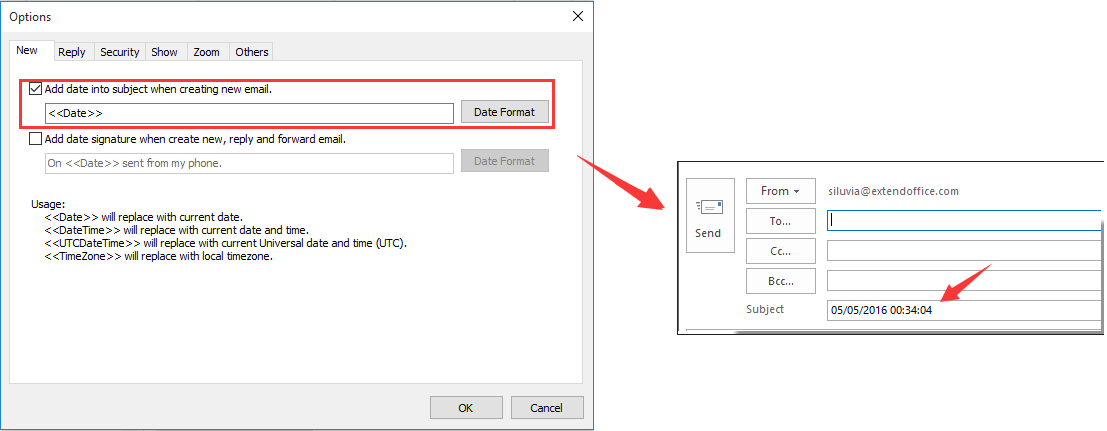
Տեղադրեք ընթացիկ ամսաթիվը էլփոստի վերնագրում `պատճենելով և տեղադրելով
Դուք կարող եք ներդնել ընթացիկ ամսաթիվը կամ ժամանակը փոստի մարմնում `օգտագործելով դյուրանցման ստեղները, այնուհետև այն պատճենեք և կպցրեք էլփոստի թեմայի տողում, արեք հետևյալը
1. Բացեք էլեկտրոնային հաղորդագրությունը, որը ցանկանում եք զետեղել ընթացիկ ամսաթիվը թեմայի տողում:
2. Հաղորդագրության երկխոսության մեջ սեղմեք Գործողություններ > Խմբագրել հաղորդագրությունը է Շարժվել խումբ տակ հաղորդագրություն ներդիր Տեսեք,

3. Կտտացրեք էլփոստի մարմնին և սեղմեք ալտ + Հերթափոխություն + D միաժամանակ ստեղնաշարի մեջ: Եթե դուք նույնպես ցանկանում եք տեղադրել ընթացիկ ժամանակը, սեղմեք ալտ + Հերթափոխություն +T.
4. Դյուրանցման ստեղները սեղմելուց հետո ընթացիկ ամսաթիվը ավտոմատ կերպով կտեղադրվի էլփոստի մարմնում, պատճենեք և կպցրեք ամսաթիվը Առարկա դաշտը հին առարկայից առաջ: Տեսեք,

5. Դրանից հետո կտտացրեք «Պահել» կոճակին կամ սեղմել Ctrl + S ստեղները ՝ փոփոխությունները պահելու համար:
Տեղադրեք ընթացիկ ամսաթիվը էլփոստի վերնագրում VBA կոդով
Բացի վերը նշված երկու մեթոդներից, Դուք կարող եք հեշտությամբ տեղադրել ընթացիկ ամսաթիվը էլփոստի թեմայի դաշտում ՝ առանց այն բացելու ՝ օգտագործելով VBA կոդ:
1. Ընտրեք էլփոստի հաղորդագրություն, որը ցանկանում եք տեղադրել դրա ամսաթիվը դրա Առարկայի դաշտում:
2. Մամուլ ալտ + F11 բացելու համար Microsoft Visual Basic հավելվածների համար երկխոսություն:
3. Կրկնակի կտտացնելով Project1 > Microsoft Outlook օբյեկտ > ԱյսOutlookSession- ը ձախ պատուհանում: Տեսեք,

4. Դրանից հետո պատճենեք և տեղադրեք հետևյալ VBA կոդը VBA խմբագրին:
VBA. Տեղադրեք ընթացիկ ամսաթիվը էլ. Փոստի վերնագրում.
Sub SelectedMailItemsSubjectWithDate()
Dim MItem As MailItem
On Error GoTo ExitPos
For Each MItem In ActiveExplorer.Selection
MItem.Subject = Date & " " & MItem.Subject
Next
ExitPos:
End Sub
5. Այնուհետեւ կտտացրեք Վազում կոճակը կամ սեղմել F5 գործարկել VBA կոդը: Եվ փակիր Microsoft Visual Basic հավելվածների համար.
6. Մամուլ Ctrl + S էլփոստի համար փոփոխությունները պահելու համար: Եվ ընթացիկ ամսաթիվը ավելացվել է ձեր ընտրած էլ-փոստի թեմային:
ՆշումVBA կոդը հաջողությամբ փորձարկվել է Outlook 2007, 2010 և 2013 թվականներում:
Նոր էլփոստ ստեղծելու ժամանակ ավտոմատ կերպով տեղադրեք ընթացիկ ամսաթիվը թեմայի տողում
Այս բաժինը ձեզ ցույց կտա, թե ինչպես ավտոմատ կերպով ավելացնել ընթացիկ ամսաթիվը նորաստեղծ էլեկտրոնային փոստի հետ թեմայի տողում Ավելացրեք ամսաթիվը թեմայի մեջ նոր էլփոստ ստեղծելու ժամանակ օգտակարությունը Outlook- ի համար նախատեսված գործիքներ.
Outlook- ի համար նախատեսված գործիքներ ավելի քան 100 օգտակար Outlook հավելումներով, անվճար փորձելու առանց սահմանափակման 60 օր.
1. Դուք պետք է դա միացնեք Ավելացրեք ամսաթիվը թեմայի մեջ, երբ նոր էլ օգտակարությունը նախ. Խնդրում ենք սեղմել Կուտոլս > Ընտրանքներ, Տեսեք,

2. Մեջ Ընտրանքներ երկխոսության տուփ, ստուգեք Ավելացրեք ամսաթիվը թեմայի մեջ, երբ նոր էլ տուփի տակ նոր էջանշանը, ապա սեղմեք OK կոճակը:

ՆշումԿարող եք սեղմել Ամսաթիվ Ֆորմատ ձեր կարիքների հիման վրա ամսաթվի / ամսաթվի ձևաչափը հարմարեցնելու կոճակը:
Այսուհետ, Outlook- ում նոր էլփոստի հաղորդագրություն ստեղծելու ժամանակ, ընթացիկ ամսաթիվը ավտոմատ կերպով կտեղադրվի Թեմայի տող:

Եթե ցանկանում եք ունենալ այս օգտակար ծառայության անվճար փորձարկում (60-օրյա), խնդրում ենք կտտացնել այն ներբեռնելու համար, և այնուհետև անցեք գործողությունը կիրառելու վերը նշված քայլերին համապատասխան:
Նոր էլփոստ ստեղծելու ժամանակ ավտոմատ կերպով տեղադրեք ընթացիկ ամսաթիվը թեմայի տողում
Outlook- ի համար նախատեսված գործիքներ ներառում է 20+ հզոր հատկություններ և գործիքներ Microsoft Outlook- ի համար: Փորձեք առանց սահմանափակումների 45 օրվա ընթացքում: Ներբեռնեք անվճար փորձն այժմ:
Գրասենյակի արտադրողականության լավագույն գործիքները
Outlook- ի համար նախատեսված գործիքներ - Ավելի քան 100 հզոր գործառույթ՝ ձեր Outlook-ը լիցքավորելու համար
🤖 AI Փոստի օգնական: Ակնթարթային պրոֆեսիոնալ նամակներ AI մոգությամբ. մեկ սեղմումով հանճարեղ պատասխաններ, կատարյալ հնչերանգներ, բազմալեզու վարպետություն: Փոխակերպեք էլ. փոստը առանց ջանքերի: ...
📧 Email ավտոմատացում: Գրասենյակից դուրս (հասանելի է POP-ի և IMAP-ի համար) / Ժամանակացույց ուղարկել նամակներ / Ավտոմատ CC/BCC էլփոստ ուղարկելիս կանոններով / Ավտոմատ փոխանցում (Ընդլայնված կանոններ) / Ավտոմատ ավելացնել ողջույնները / Ավտոմատ կերպով բաժանել բազմասերիստացող նամակները առանձին հաղորդագրությունների ...
📨 էլեկտրոնային կառավարման: Հեշտությամբ հիշեք նամակները / Արգելափակել խարդախության նամակները ըստ առարկաների և այլոց / Deleteնջել կրկնօրինակ նամակները / Ընդլայնված որոնում / Համախմբել Թղթապանակները ...
📁 Հավելվածներ Pro: Խմբաքանակի պահպանում / Խմբաքանակի անջատում / Խմբաքանակային կոմպրես / Auto Save- ը / Ավտոմատ անջատում / Ավտոմատ սեղմում ...
🌟 Ինտերֆեյս Magic: 😊Ավելի գեղեցիկ և զով էմոջիներ / Բարձրացրեք ձեր Outlook-ի արտադրողականությունը ներդիրներով դիտումների միջոցով / Նվազագույնի հասցնել Outlook-ը փակելու փոխարեն ...
???? Մեկ սեղմումով Հրաշքներ: Պատասխանել բոլորին մուտքային հավելվածներով / Հակաֆիշինգի էլ. նամակներ / 🕘Ցուցադրել ուղարկողի ժամային գոտին ...
👩🏼🤝👩🏻 Կոնտակտներ և օրացույց: Խմբաքանակի ավելացրեք կոնտակտներ ընտրված էլ / Կոնտակտային խումբը բաժանեք առանձին խմբերի / Հեռացնել ծննդյան հիշեցումները ...
Over 100 Նկարագրություն Սպասեք ձեր հետազոտությանը: Սեղմեք այստեղ՝ ավելին բացահայտելու համար:

